Windows 11에서 Windows 터미널 컨텍스트 메뉴 항목은 폴더 및 바탕 화면의 오른쪽 클릭 메뉴에 나타납니다.
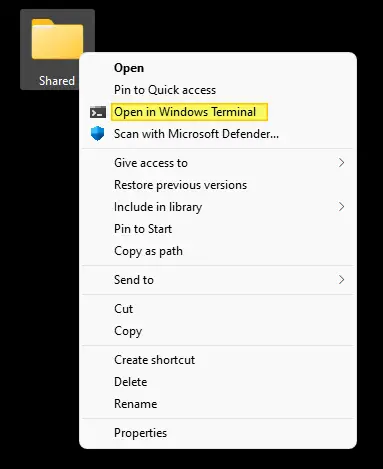
"여기서 PowerShell 창 열기" 또는 "여기에서 명령 창 열기" 옵션을 선택하고 마우스 오른쪽 버튼 클릭 메뉴를 통해 터미널을 실행할 계획은 없습니다. 이 경우 "Windows 터미널에서 열기" 컨텍스트 메뉴 항목을 제거하여 메뉴를 깔끔하게 정리할 수 있습니다.
Windows 11에서 "Windows 터미널에서 열기" 컨텍스트 메뉴 제거
- 레지스트리 편집기(
regedit.exe) - 다음 위치로 이동합니다.
HKEY_LOCAL_MACHINE\SOFTWARE\Microsoft\Windows\CurrentVersion\Shell 확장
- "라는 하위 키를 만듭니다.
막힌“ - 아래의 "
막힌" 하위 키, 이름이 지정된 REG_SZ 값 생성{9F156763-7844-4DC4-B2B1-901F640F5155} - 레지스트리 편집기를 종료합니다.
- 로그오프했다가 다시 로그인하거나 탐색기 셸 다시 시작 변경 사항을 적용하려면 작업 관리자를 통해
이렇게 하면 Windows 11의 바탕 화면 및 폴더 오른쪽 클릭 메뉴에서 "Windows 터미널에서 열기" 옵션이 제거됩니다.
참고: Win + X 메뉴에서 또는 다른 방법을 사용하여 Windows 터미널 및 Windows 터미널(관리자)을 계속 실행할 수 있습니다.
레지스트리 파일
여기 레지스트리 파일 위의 설정을 자동화하려는 경우:
Windows 레지스트리 편집기 버전 5.00 [HKEY_LOCAL_MACHINE\SOFTWARE\Microsoft\Windows\CurrentVersion\Shell Extensions\Blocked] "{9F156763-7844-4DC4-B2B1-901F640F5155}"=""
정보: GUID {9F156763-7844-4DC4-B2B1-901F640F5155} 위의 내용은 Windows 터미널 응용 프로그램 폴더 아래에 있는 다음 DLL을 가리킵니다.
C:\Program Files\WindowsApps\Microsoft. WindowsTerminal_n.nn.nnnnn.n_x64__8wekyb3d8bbwe\WindowsTerminalShellExt.dll
WindowsTerminalShellExt.dll Windows 터미널 컨텍스트 메뉴의 표시 및 기능을 담당합니다.
작은 요청 하나: 이 게시물이 마음에 들면 공유해 주세요.
귀하의 "작은" 공유 하나가 이 블로그의 성장에 많은 도움이 될 것입니다. 몇 가지 훌륭한 제안:- 그것을 핀!
- 좋아하는 블로그 + Facebook, Reddit에 공유
- 트윗해!